Comment configurer une caméra pour surveiller votre maison quand vous êtes

Que vous soyez loin de la maison en voyage ou juste pendant la journée de travail, vous voudrez peut-être garder un oeil dessus. Des solutions telles que Nest Cam de Nest (anciennement Dropcam) tentent de simplifier la tâche, mais il existe plusieurs façons de le faire.
Nous ne nous concentrons pas sur les systèmes de sécurité complets avec alarmes et autres fonctions - juste des caméras
Caméras Streaming Plug-and-Play
De nombreux fabricants tentent de simplifier encore la tâche en proposant des solutions plug-and-play liées aux services Web et aux applications pour smartphones. Vous n'avez pas besoin de connecter l'appareil photo à un ordinateur ou à tout autre périphérique - vous avez juste besoin de l'appareil photo et d'une connexion Internet.
Nest Cam de Google fonctionne de cette façon - Nest a acheté Dropcam, qui a été le pionnier. Branchez-le, connectez-le à un compte, puis vous pouvez y accéder à partir du Web ou d'un smartphone et configurer l'enregistrement automatique. Garder ces enregistrements vous coûtera au moins 10 $ par mois, cependant. Stocker les enregistrements "dans le nuage" sur le propre serveur du service a un avantage - si quelqu'un entre et vole votre équipement, vous aurez toujours accès à la vidéo.
D'autres fabricants ont fait des solutions similaires, de la simplicité Les appareils ci-dessus sont pratiques et faciles à configurer, mais il se peut que vous ne souhaitiez pas stocker d'enregistrements sur les serveurs distants d'un service si vous pouviez les conserver par vous-même.

Si vous voulez le faire vous-même, vous cherchez une "caméra IP". Cela signifie simplement qu'il s'agit d'une caméra vidéo numérique qui peut envoyer des données via le protocole Internet sur un réseau.
Vous devrez toujours faites un peu de travail vous-même si vous voulez accéder à distance au flux sur Internet ou simplement enregistrer la caméra sur un autre appareil de votre maison.
CONNEXION:
Comment configurer un NAS (stockage en réseau) Drive
Certaines caméras IP nécessitent un enregistreur vidéo réseau pour Enregistrez vos vidéos directement sur un périphérique NAS (stockage en réseau) ou sur un ordinateur que vous avez configuré pour fonctionner en tant que serveur. Certaines caméras IP ont même des logements de carte Micro SD intégrés pour qu'ils puissent enregistrer directement sur ce support physique - ils peuvent même avoir des serveurs intégrés pour que vous puissiez accéder à l'enregistrement à distance. Si vous créez votre propre serveur, Vous devrez choisir un logiciel de caméra IP et le configurer vous-même. Vous pouvez brancher plusieurs caméras pour obtenir une vue plus complète de votre place, et les caméras IP sont souvent moins chères que les solutions plug-and-play comme la Nest Cam. Cependant, il y a de fortes chances que vous deviez payer des frais de licence pour utiliser le logiciel que vous choisissez.
Webcams
Plutôt que d'avoir une caméra IP complète, vous pourriez simplement avoir une webcam et la connecter via USB un ordinateur exécutant le logiciel d'enregistrement approprié. Vous pouvez même avoir une webcam supplémentaire que vous pouvez utiliser pour cela. Les webcams ont tendance à être moins chères que les caméras IP, bien qu'elles manquent de fonctionnalités importantes comme la vision nocturne pour enregistrer ce qui se passe quand il fait complètement noir.

Contrairement à une caméra IP, la webcam doit être connectée directement à l'ordinateur. La caméra peut se trouver ailleurs dans la maison et se connecter via le Wi-Fi.
Vous devrez choisir un logiciel de surveillance par webcam - un logiciel d'enregistrement et de capture vidéo conçu pour fonctionner avec des webcams et pas seulement avec des caméras IP. Il s'agit en grande partie d'un logiciel que vous devrez payer, mais vous économisez tout de même de l'argent.
Et, oui, si vous faites cela, vous devrez faire fonctionner votre ordinateur 24 heures sur 24, 7 jours sur 7 - si vous voulez pour enregistrer toute la journée, au moins.
Transformez un vieux téléphone en une caméra de sécurité
RELATED:
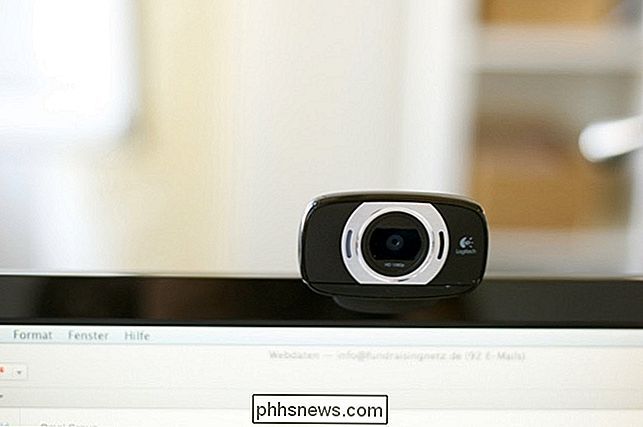
Comment transformer un vieux téléphone Android en un appareil de sécurité en réseau
Si vous avez un vieux téléphone Android autour, vous pourriez potentiellement le transformer en une caméra de sécurité réseau. Après tout, il dispose d'une caméra, d'une connexion Wi-Fi et d'un ordinateur intégré - tout ce dont il a besoin pour capturer, diffuser et enregistrer des vidéos. Nous avons déjà couvert comment activer le vieux téléphone Android dans une caméra de sécurité réseau. Si vous avez un téléphone de rechange que vous n'utilisez pas, cela pourrait valoir la peine. Assurez-vous de faire vos recherches lors de l'achat de caméras et de logiciels. Si vous obtenez un appareil photo plug-and-play, sachez si vous devrez payer des frais mensuels. Si vous possédez une caméra IP ou une webcam, vérifiez si elle offre les fonctionnalités que vous souhaitez: toutes les caméras n'offrent pas la vision nocturne ou l'enregistrement HD, par exemple.
Crédit photo: Maik Meid sur Flickr

Gestion des fonctionnalités d'accessibilité dans Windows 10
Des options d'accessibilité sont intégrées dans Windows pour aider les utilisateurs qui ont des difficultés à utiliser leurs ordinateurs à tirer un peu plus de fonctionnalités de leur SE préféré. Bien que Windows 10 innove sur de nombreuses fonctionnalités que nous attendons des anciennes versions du système d'exploitation, Microsoft a choisi de garder la plupart des fonctionnalités de base de ses fonctionnalités d'accessibilité pour le rendre plus facile à la fois sur les utilisateurs et les développeurs à adapter sans trop de difficulté entre l'ancien système et le nouveau.

Comment reconstruire l'index de recherche dans Windows
Si vous rencontrez des problèmes de recherche, des recherches lentes, des choses qui ne devraient pas être indexées ou des recherches qui se bloquent, le mieux est de reconstruire complètement l'index de recherche CONNEXION: Comment choisir les fichiers index de recherche Windows sur votre PC L'index de recherche peut prendre du temps à se reconstruire, mais cela en vaut généralement la peine.



